建立道岔時,您可以使用「建立岔」對話方塊中「轉向定線」頁籤上的選項,將道岔的轉向定線與既有定線合併。
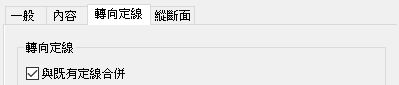
同樣地,在「縱斷面」頁籤上,您可以選取選項,將轉向定線的縱斷面與既有縱斷面合併。

透過繪製其他定線和縱斷面圖元來建立道岔後,您可能需要手動連接道岔的圖元,以及合併的定線和縱斷面。您可以使用定線和縱斷面編輯指令來執行此作業。
例如,當您建立道岔時,圖元可能會如下所示顯示在平面視圖中,其中轉向定線會從左側的道岔延伸,而與其合併的定線則在右上方:

您可以使用定線編輯指令連接這兩個物件,如以下範例所示:

提示: 若要增加從道岔延伸的轉向定線長度,請使用 AutoCAD「性質」指令,然後變更「設計」頁籤上的「延伸長度」值。
轉向定線連接步驟
- 建立道岔時,在「轉向定線」頁籤上,選取「與既有定線合併」勾選方塊,並指定要與之合併的定線。
- 建立道岔後,在圖面中按一下轉向定線,按一下右鍵以顯示關聯式功能表,然後按一下「編輯定線幾何圖形」。
- 在「定線配置工具」中,選取定線編輯指令,例如「自由曲線圓角」。
- 選取轉向定線,然後選取合併的定線,再輸入圓角半徑。
轉向縱斷面連接步驟
您可以使用類似的工作流程,將道岔的轉向縱斷面與其合併的縱斷面連接,但您可以在縱斷面視圖中選取轉向縱斷面,按一下右鍵,然後選取「編輯縱斷面幾何圖形」指令。
例如,當您遵循上述步驟時,道岔圖元可能會顯示在縱斷面視圖中,如下所示,其中轉向縱斷面位於左側,與其合併定線的縱斷面則位於右側:
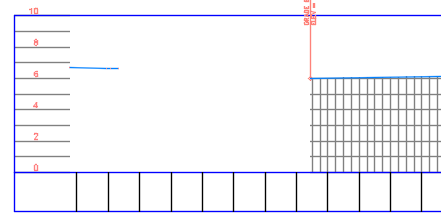
將圖元與自由竪曲線連接後,縱斷面將如下顯示:
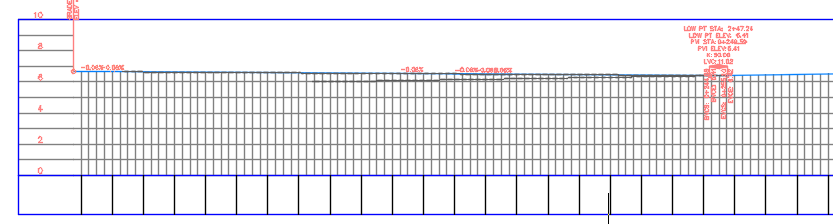
- 請遵循上述步驟,將轉向定線連接至合併的定線。
- 在合併定線的縱斷面視圖中,選取轉向定線的縱斷面。
- 按一下右鍵以顯示關聯式功能表,然後按一下「編輯縱斷面幾何圖形」。
- 選取編輯指令,例如「自由竪曲線 (圓形)」。
- 選取轉向定線的縱斷面,然後選取合併定線的縱斷面,再輸入半徑。